
電腦螢幕,好像一直以來就擔任著顯示的任務,大部分使用者多數在意尺寸大小與價格,進而才會考慮面板與功能,自從嶄新的 USB Type-C 介面誕生之後,其實不只許多智慧型手機、平板電腦都已經轉換,甚至現在很多筆記型電腦也完全取消以往的介面,方便且不分正反面的連接埠風潮其實也已經吹向螢幕呢!這篇小旭要開箱的 LG UltraFine 4K 顯示器,顧名思義就是一款具有 4K 超高畫質的機型,並且在螢幕後端有常見連接埠以及 USB Type-C 介面,提供使用者更快速的連結,並能為你的周邊裝置充電或擔任擴充連接使用!

小旭開箱的 LG UltraFine 4K 顯示器型號為 32UL950,同系列還有 27 吋可選擇,甚至最高階版本還有到 5K 超高解析度呢,在蘋果官網上還直接列給果粉當作選購配件呢 ^^
小旭開箱的版本為 32 吋,這巨大畫面已經讓我爽到必須用手不斷擦口水,更不用說螢幕四周的邊框,根本細到讓人覺得整面螢幕飄在半空中啊,超迷人的啦!

原本想說高達 32 吋的螢幕會不會很大啊?但放在桌面之後感覺還好,是真的大,但卻並不太佔空間!為什麼會這樣咧?我想,極窄邊框這件事情絕對是最大功臣啊!

尤其你看這整片螢幕是完完全全平面的,與常見傳統螢幕四周搞的猶如相框裱起來的風格相比,這全平面美感與窄邊框,就算我買來當文書處理使用,都顯得格外文青啊 XDDD

更過分的是在腳架的部份,最低可以這樣幾乎貼桌面飛行!不過這麼低好像有點閱讀太辛苦,許多人為了解決螢幕太低的問題,都會去買那種ㄇ字型螢幕立架放在桌上來做墊高,以避免彎腰駝背傷害身體的健康,但這台螢幕........

LG UltraFine 4K 顯示器的高度,完全能隨自己高興做上下調整,最高可以.....拿摩高,高達 11 公分的調整範圍,完全滿足能不同身高的使用者需求啊!腰桿挺直吧,兄弟姊妹們 ^^

這秘密,就在背後這根可以撐住 32 吋大畫面,卻又不太佔空間的座檯架囉!
不只上下高低可以自由長高高變低低,連正面閱讀角度也同樣可以隨你調整,從 -5 度 (低頭) 到 20 度傾斜,讓你愛怎麼調就怎麼調,加上具有低藍光不閃爍護眼功能,就算遇到慣老闆讓你每天上班 14 個小時,也不會累唷 (喂,超時工作是不對的啦).....

在包裝內,還有附贈一個固定扣,可以讓你掛在螢幕背後的座檯架腰桿上唷!不過這要做什麼呢?

就是,讓螢幕背後的線可以走的美美、用的順順,根本完全為了像小旭這種處女座發明的啊啊啊啊啊 XDDDD

就連機身背後也真的是簡約到有點漂亮,以螢幕四周角落進行切角,猶如四道光芒向著中心點聚集,這簡簡單單卻又不失個性的設計,我喜歡!^^

不過,LG UltraFine 4K 顯示器可不只是外型漂亮而已 (雖然也是很多人在意啦),但最重要的應該是"功能性"吧!來看看連接埠吧 ^^

LG UltraFine 4K 顯示器背後提供兩組 USB Type-C 連接埠 (USB 3.0),並且能替 MacBook 或 MacBook Pro 這類使用 USB Type-C 供電的 Ultrabook來做 PD 協定充電 (Power Delivery 可支援 60W 內),這樣就不需要另外再連接充電器囉!

背後的 Thunderbolt 3 支援 In x1 Out x1,在插入設備時還會自動進行偵測,並詢問使用者要不要立即進行切換!

此外還有兩組 USB 3.0 可以讓你連接其它的 USB 周邊,不過為什麼要連接 USB 周邊呢?答案是.......擴充 & 延伸!

對於 Ultrabook 的使用者來說,一定很困擾筆電因為輕薄而拿掉很多 USB 連接埠,搞的整台筆電就只有一個或兩個 USB Type-C,這時候要連接其它周邊,不是要另外買 HUB 就是捏拳頭捶心肝,使用上相當麻煩!

但你只要拿 USB Type-C 接到 LG UltraFine 4K 顯示器背後,接著平常就把鍵盤、滑鼠接在後面的 USB Port 上面,這樣就讓你立馬擁有兩個 USB 可以擴充囉,要連接隨身碟、外接硬碟、備份硬碟等等也都沒問題,讓使用整個超級方便!

也因為 USB Type-C 可以同時傳遞資料也可以同時傳遞影像與聲音,所以當你的筆電連結 LG UltraFine 4K 顯示器之後,不只影像可以透過 USB Type-C 傳到螢幕上,連聲音也會從螢幕內的兩顆 5W 揚聲器播放出來,也就是說聲音播放可自行調整使用螢幕 Rich Bass 重低音喇叭或筆記型電腦本身進行播放,讓這台螢幕除了日常延伸成大畫面顯示之外,也同時可變身為居家或公司內的工作平台!
至於常用的 HDMI 以及 Display Port 連接埠,也都內建其中,完全可滿足一般桌上型電腦或 Mac 之類電腦擴充使用,甚至能對應 Macbook 的 Retina 顯示器等級的解析度支援,以及 MAC Pro 那個變態的超高解析度,使延伸出來的顯示品質不論色彩或解析度,都能與 Macbook 彼此呼應!

啊對,提醒一下!使用 12 吋 Macbook 筆電的話要注意,因為蘋果原廠提供的白色 USB Type-C 連接線只能充電不能做影像傳輸唷!它只 for 充電器用途使用而無法進行影像傳輸!所以想要外接螢幕使用的話記得要換線,而 LG UltraFine 4K 顯示器標準包裝裡面都幫你準備好了,別擔心!

還有還有,利用機身背後 USB Type-C 也能對你的智慧型手機充電 (需為 USB Type-C to USB Type-C),這樣連另外插充電器都不用了,這顆螢幕同樣幫你搞定!

不同以往 MiraCast 或第三方軟硬體的投放方式,只需要使用 USB Type-C to USB Type-C 連接線,就可以把手機螢幕直接投放到 LG UltraFine 4K 顯示器來播放,這樣在高鐵、捷運或公車上還沒有看完的影片,就可以立刻延續到大畫面來播放囉!(小提醒:能否投放要看你的手機是否支援唷) ^^

LG UltraFine 4K 顯示器還有一點讓我很愛的是,它竟然..........可以轉方向!(來人啊~螢幕歪了)

轉轉轉,轉轉轉,螢幕變成直的之後,看 FaceBook 好爽啊 (誤),應該是要編輯 WORD 的時候超方便的啊,直直的一整條,完全符合現在很多網頁以及文件的閱讀需求啊 (光這一點,就讓我跪了),再加上四周窄邊框的關係,就算螢幕打直也依舊不難看 (默默下訂單) XD
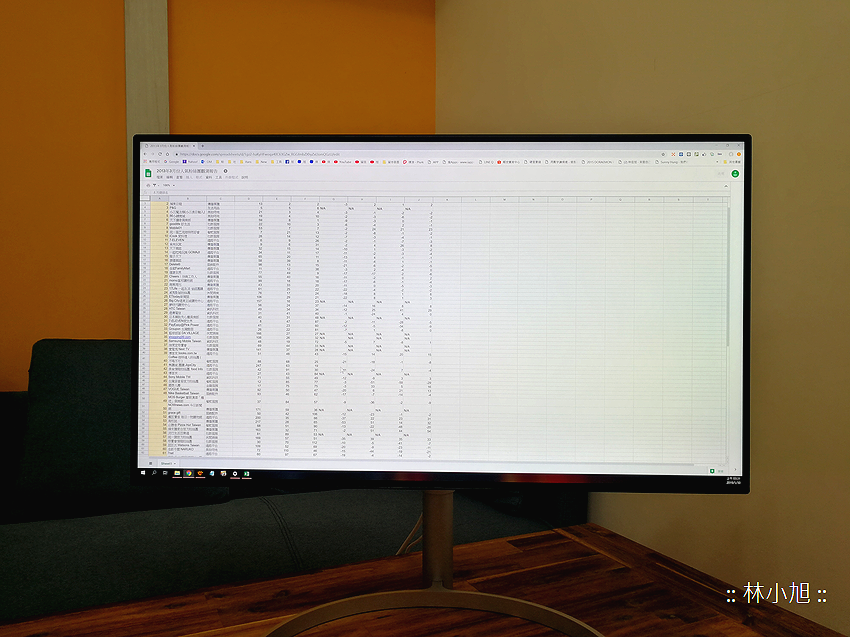
想想看,螢幕打橫的時候,EXCEL 可以多看好幾行,做簡報可以有更大的註解區,就連編輯影片時,大大寬寬的畫面都可以一次出現完整的時間軸,這根本就是為了文書處理以及專業編輯者的工作而來的咩,如果再加上 4K 的超高解析度,這用來追劇也很銷魂啊!
許多人在電腦前面是要工作~工作~工作~畫圖~畫圖~畫圖~做影片~做影片~做影片,這類需求的「顏色真實性」是很重要的,LG UltraFine 4K 顯示器選用 IPS 面板,對工作需求專業繪圖與影片剪輯來說,這就很重要啦!

LG UltraFine 4K 顯示器能在編輯時清楚掌握編輯物的色彩,並精準呈現出高演色性,這也是此系列顯示器為什麼會如此受到專業高階使用者喜愛的其中一項重要原因 ^^
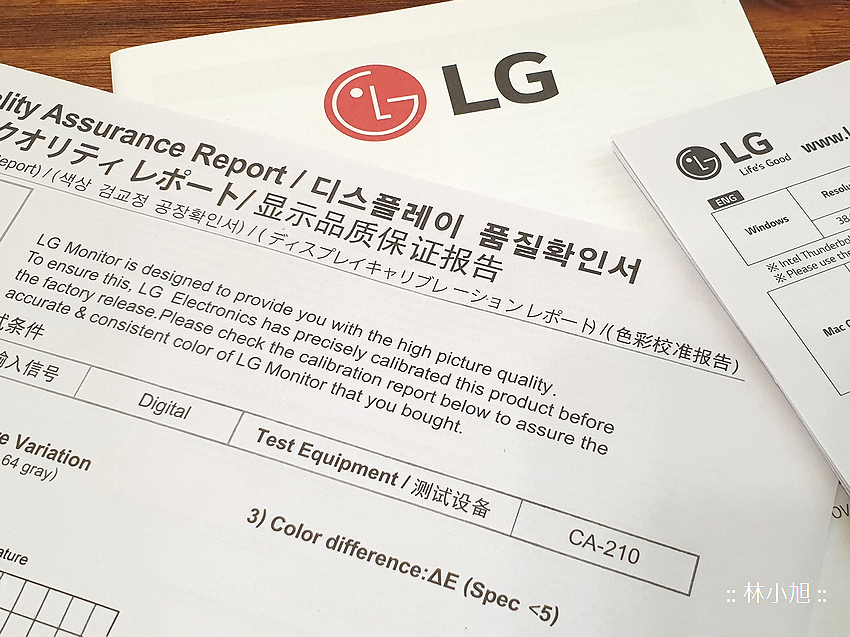
在出廠時,甚至在每台 LG UltraFine 4K 顯示器裡面,都會於包裝內付上專屬的「原廠色彩檢測報告書」,LG 在每一台螢幕出廠時,都會對每一台螢幕進行完整色彩呈現測試!
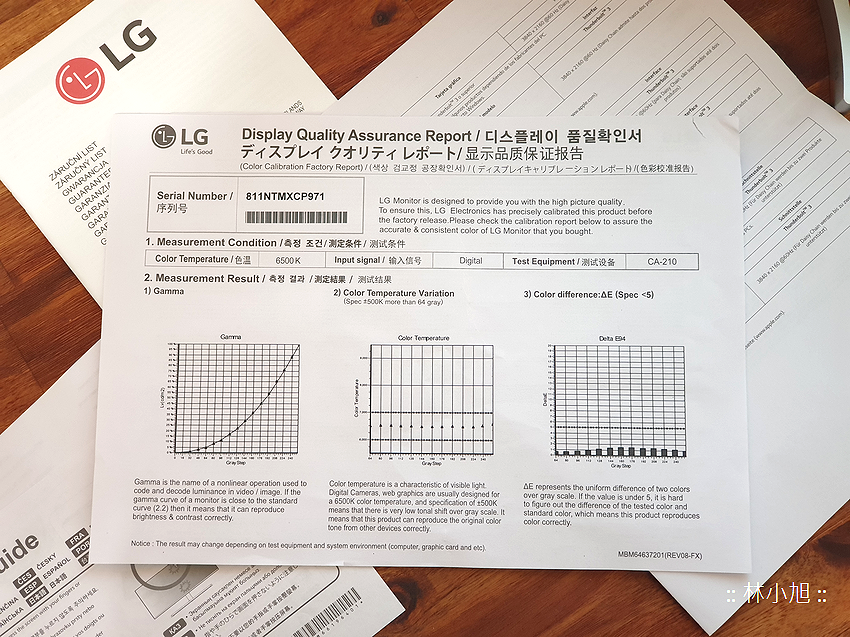
就是這麼誇張,每一台 LG UltraFine 4K 顯示器都有「原廠色彩檢測報告書」,並且每一份都有認證序號呢 ^^

雖然是 IPS 面板,LG UltraFine 4K 顯示器可是用上了最新的 nano IPS 面板,這與 LG 奈米電視是相同特性的產品唷,也因為增加了奈米應用之後,在顏色部分可以更加保有真實性,因此讓這片 IPS 面板達到高達 98% 的 DCI-P3 色域 (相當於 135% 的 sRGB 色域),透光度也比傳統 IPS 面板更高!

啊~對了!LG UltraFine 4K 顯示器除了為許多專業工作者考量之外,遊戲玩家的需求也有喔!點壓螢幕底下的控制鈕可以呼叫出螢幕選單,這時除了常見的電源開關、輸入埠選擇以及設定之外,底下則可看到【遊戲模式】這個選項!
遊戲模式可以做什麼呢?這兩個選項又有什麼差異呢?

就剛剛上面的畫面,當我進入【遊戲模式】,切換為 RTS 之後會發現畫面比原本更亮,對比也不太一樣了!
假如調整為 FPS 那畫面感覺又不同了,不僅整個更新率提高,陰暗處也會變得更亮!這個模式對於一些黑暗場景遊戲來說就會非常有幫助,所以對於喜愛玩遊戲的使用者來說,這兩個遊戲模式就可以讓你進行快速切換,而不用辛苦的去手動調整亮度以及反應速度囉!

若還嫌不夠,LG UltraFine 4K 顯示器也把快速切換功能做好了,直接選擇就可以切換,這根本也是針對遊戲玩家而來的顯示器吧,整個就是專業掛的啊!
當然啦,你要手動去調整還是可以的,在設定介面中依舊保留了手動調整的模式,讓使用者可以調整出自己最適合的參數!
LG UltraFine 4K 顯示器甚至搭載 AMD Radeon™ FreeSync 技術,可提供更好的動態畫面更新率,若玩家使用的電腦本身顯卡為 Radeon™ 支援,就可以啟動影格速率同步,在玩遊戲或播放影片時便能讓輸入延遲降至最低,進而減少或完全消除畫面抖動/顫動/撕裂的情況,也一樣可以在遊戲模式中快速進行啟動 ^^
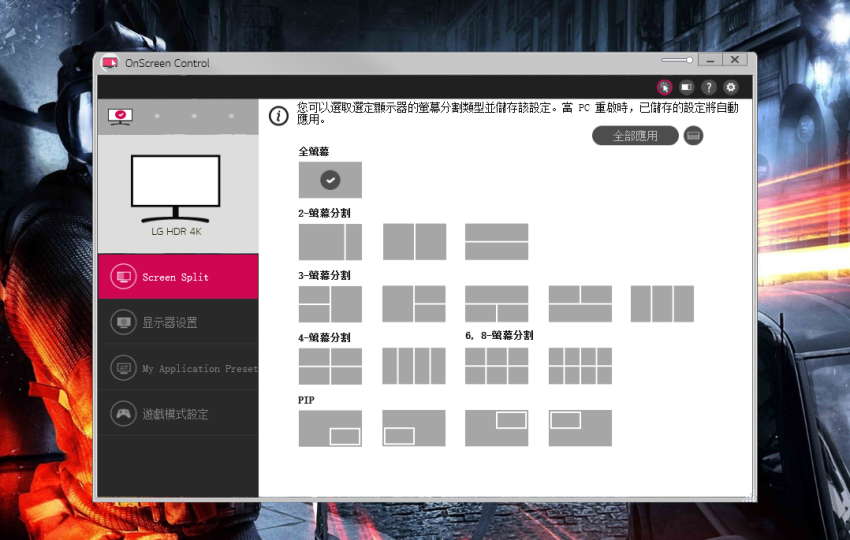
如果在電腦中安裝 LG 提供的 OnScreen Control 應用程式,甚至可以做出更多更多的應用變化,讓工作可以更加方便唷!例如......螢幕分割!

分割畫面?這樣很厲害嗎?不是每一台電腦都可以做到嗎?為什麼要靠顯示器來達成呢?確實,在目前的 Windows 作業系統、MacOS 作業系統都有提供螢幕分割畫面功能,但其實提供的分割方式並不多,常見的就是左右分割或是上下分割!

自己手動東拉西拉之後可以變成左右上下四分割,這些在作業系統中都可以做到!

但透過 OnScreen Control 應用程式進行螢幕分割之後,是可以直接從螢幕中出現的「框格」將視窗丟進去,不用自己一直移動視窗即可輕鬆達成!
這也是 OnScreen Control 應用程式能達成的超方便功能,所以對於許多專業工作者來說,光是省去視窗在那邊拉來拉去,就感動的眼角泛淚啊!
更棒的是,在分割畫面的功能中,還有「子母畫面」咧,超酷的!從照片上你可能覺得這好像只是一個大畫面,右下角放一個小視窗咩,這有甚麼特別?哎呀呀~特別地方就在於右下角那個小視窗是獨立的,所以你的大畫面操作任何事情都不會被蓋掉,厲害吧!(這表示,上班時...右下角可以放個球賽直播?嘿嘿~別告訴老闆) ^^

OnScreen Control 應用程式除了可以快速進行螢幕分割畫面之外,也可以直接進行控制 LG UltraFine 4K 顯示器的一些硬體設定值 (例如亮度、對比度、顯示方向等等),也可以讓使用者快速的進行顯示器調整,省掉去按壓底部按鈕的時間 (對於專業使用者來說,省下的這些時間也是很寶貴的呢) ^^
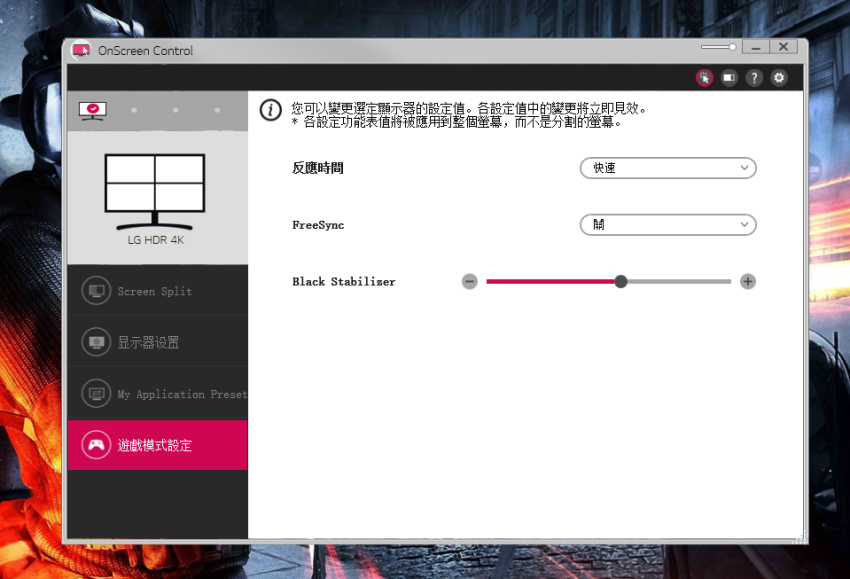
這樣的方便設定不只是可以方便專業工作者使用,對於遊戲玩家來說,也可以快速控制「遊戲模式」,真的是超方便的呢!

老實說,小旭在測試 LG UltraFine 4K 顯示器整個驚喜連連,基本上 4K 高畫質、支援 HDR 10、高達 98% 的 DCI-P3 色域 (相當於 135% 的 sRGB 色域) 等等顯示方面的規格或支援 USB Type-C 這些都已經沒有讓我這麼悸動,反而是從最基本的上下可調立架、全平面超窄邊框帶來的體貼,到螢幕可以翻轉直立調整,如果再搭配原本 LG 針對專業螢幕提供的智慧螢幕操作 OnScreen Control 程式可做多畫面分割及 Dual Controller 雙訊號來滿足跨平台需求等等功能,從硬體到軟體都是滿滿的驚喜,整體質感確實令人印象深刻啊!這絕對是一台相當值得推薦給大家的螢幕,真的很棒啊!

如果您覺得這一篇文章對您有幫助,可否為我按個讚或加入 ifans 家族粉絲團呢 ^^
文末叮嚀:
1.如果您喜歡這篇文章,歡迎按按"讚"給個鼓勵或"分享"讓更多人看到唷 ^^
2.本文章屬本站著作權,可用網址分享轉貼,但嚴禁整篇盜取或全文轉載 ^^
3.順手回應留言,也算是給我一點小小的動力與鼓勵,真的非常感謝您唷 ^^
文章說明:
本文由 LG 台灣邀請撰寫實際體驗心得















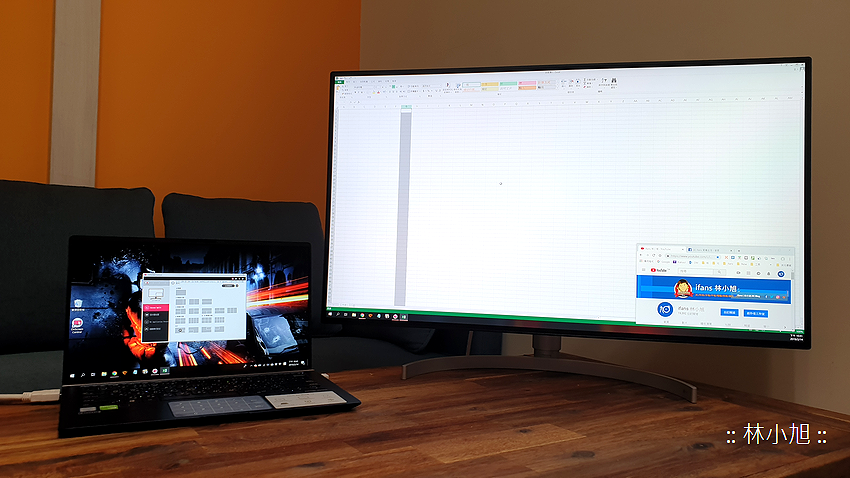




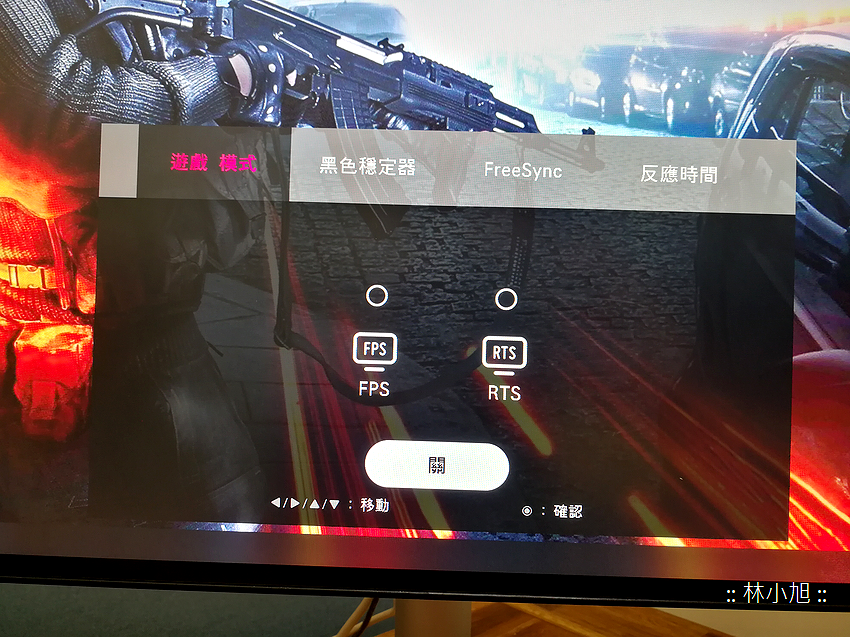









 留言列表
留言列表